微星小飞机MSIAfterburner下载和使用方法
微星小飞机MSIAfterburner下载和使用方法
下载教程:
一、
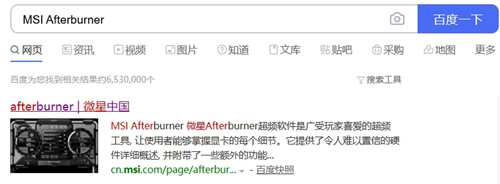
百度搜索MSI Afterburnner 进入微星官网下载
二、
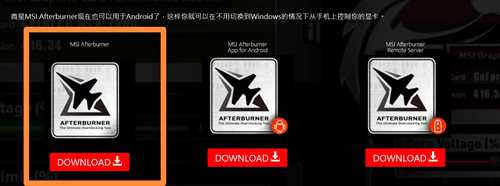
下载左边第一个
三、

下载完后解压
四、
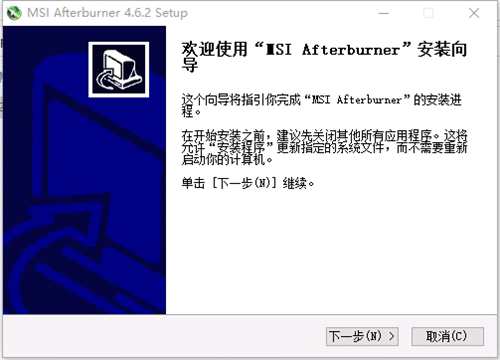
一直点下一步就可以了,安装路径不能有任何中文。
五、

安装完成后自动弹出插件下载提示,按要求下载就可以了,安装路径也不能有中文。

下载完成后的界面
使用教程
硬件监控:
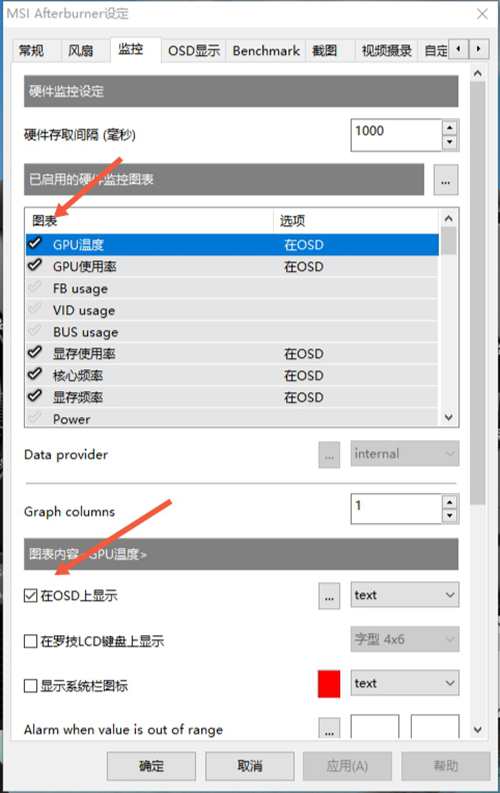
进入后点击监控,把自己想要显示的勾选上,并点击在OSD上显示,OSD的意思是在屏幕上显示。
常用的显示选项是:
GPU温度
GPU使用率
核心频率
显存使用率
显存频率
帧率
CPU temperature 处理器整体温度
CPU usage 处理器整体使用率
CPU clock 处理器整体频率
CPU power 处理器整体功率
RAM power 内存使用情况
Frametime 帧平均生成时间
Framerate Avg 平均帧率

设置完成后游戏内
—————————————————————————
显卡超频:(看看就好不建议使用)

方框数据每张显卡性能不同,都不一样,根据自己所显示的为准。
Core Voltage 核心电压
Power Limit 极限功耗
Temp Limit 极限温度
Core Clock 核心频率
Memory Clock 显存频率
Fan Speed 风扇转速
因为更改电压有烧坏显卡风险,所以电压是默认不能调的。极限功耗和极限温度默认为绑定在一起。显存频率和核心频率提高就是超频,但会减少显卡寿命,甚至会发生意外故障,超频期间也会变的不稳定,所以非常不建议超频。
ps:
图片来源于:个人截图
弹幕灵感来源于:up主捡七七的小辣鸡
详细翻译来源于:图吧以及显卡吧
以上就是(微星小飞机MSIAfterburner下载和使用方法)全部内容,收藏起来下次访问不迷路!
86%的人还看了:一言不合写死所有人,(白金终局)完结,大小组合走下神坛